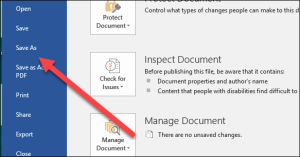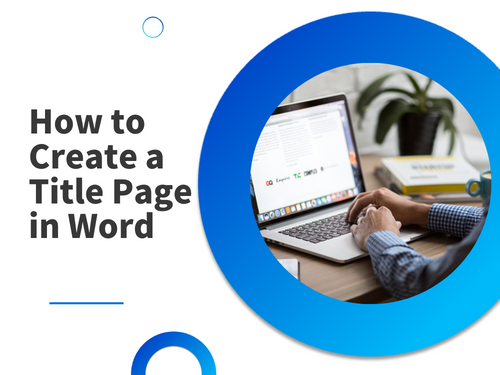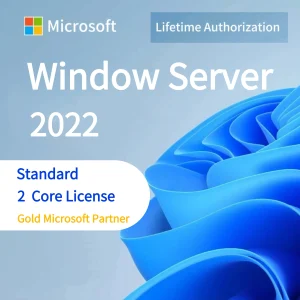Una página de título con el formato adecuado es esencial para trabajos de investigación, informes, ensayos y otros documentos. Word facilita la creación de una página de título pulida y adaptada a las necesidades específicas de su trabajo. En este tutorial, le mostraré los pasos para crear una página de título profesional en Word.
Introducción
La página de título presenta un documento y ofrece detalles clave como el título, el nombre del autor y la fecha de publicación. Permite a los lectores identificar la obra de inmediato.
Beneficios de crear una página de título en Word:
- Presenta información clave de forma clara y nítida.
- Crea una buena primera impresión de tu trabajo.
- Parece profesional y organizado.
- Puede coincidir con el formato/estilo general del documento
Estos son los pasos principales para hacer una página de título:
- Configurar el diseño de la página
- Añadiendo los elementos esenciales
- Aplicar formato y estilos
- Insertar un encabezado/pie de página
- Guardar como plantilla reutilizable
Siga las instrucciones a continuación para diseñar páginas de título pulidas y con el formato correcto en Word.
Paso 1: Configurar el diseño de la página
En un nuevo documento de Word, vaya a Diseño y ajuste el tamaño de página, la orientación y los márgenes como prefiera para la página del título. Los márgenes más amplios brindan más espacio.
Considere utilizar la orientación horizontal para permitir que el título se extienda perfectamente por la página.
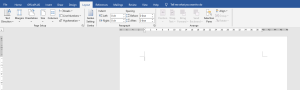
Paso 2: Agregue los elementos clave de la página de título
A continuación, inserte la información necesaria como el título del artículo o informe de investigación, el subtítulo, el nombre del autor, la institución, la fecha de publicación, etc.
Poner el título en negrita y agrandarlo. Centrar todos los elementos de texto en la página.

Paso 3: Aplicar formato y estilos
Formatee el texto de forma estética con fuentes, colores, efectos de texto y estilos complementarios.
Considere agregar elementos gráficos como bordes, colores de fondo o imágenes y marcas de agua para decorar aún más la página de título.

Paso 4: Insertar un encabezado/pie de página
Un encabezado o pie de página con números de página, título del documento, etc. proporciona coherencia.
Haga doble clic en el área de encabezado o pie de página para abrirlo e ingresar texto o gráficos.

Paso 5: Guardar como plantilla reutilizable
Una vez diseñada, guarde la página de título como una plantilla de Word para reutilizar fácilmente su diseño y formato.
Abra la plantilla para personalizarla rápidamente para futuros documentos. Actualice el título, el texto y el estilo según sea necesario.
Con estos pasos, puede crear páginas de título con un formato perfecto que le destaque. Una página de título profesional en Word marca el tono de cualquier documento.